Очищение головки принтера HP

Если вы начали замечать ухудшение качества печати, на готовых листах появляются полосы, некоторые элементы не видны или отсутствует определенный цвет, рекомендуется провести процедуру очищения печатающей головки. Далее мы детально рассмотрим, как выполнить это обладателям принтеров компании HP.
Очищаем головку принтера HP
Печатающая головка является самым важным компонентом любого струйного устройства. Она состоит из множества сопел, камер и различных плат, которые распыляют чернила по бумаге. Конечно, такой сложный механизм иногда может давать сбои в работе, а связано чаще всего это с засорением участков. К счастью, прочистка головки – дело несложное. Произвести его под силу любому пользователю самостоятельно.
Способ 1: Инструмент очистки в Windows
При создании программной составляющей любого принтера для него практически всегда разрабатываются специальные обслуживающие инструменты. Они позволяют обладателю оборудования без проблем провести определенные процедуры, например, проверку сопел или картриджа. В сервис включена и функция по очистке головки. Ниже мы расскажем о том, как ее запустить, однако сначала вам потребуется подключить девайс к ПК, включить его и удостовериться в корректности работы.
Далее вам необходимо сделать следующее:
- Через меню «Пуск» перейдите в «Панель управления».
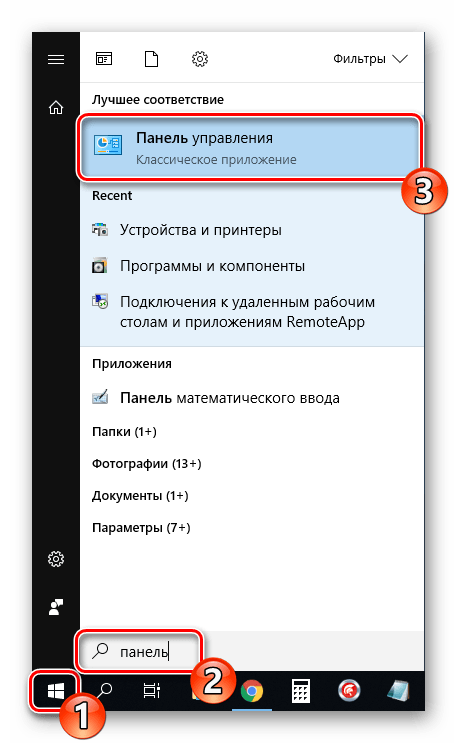
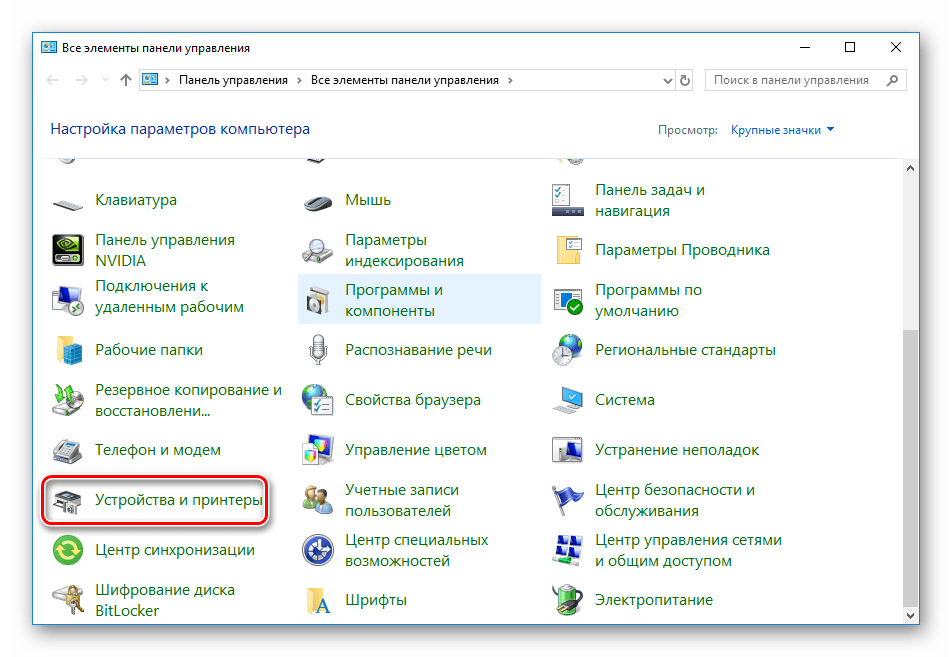
В списке найдите ваше оборудование, кликните на нем правой кнопкой мыши и выберите пункт «Настройка печати».
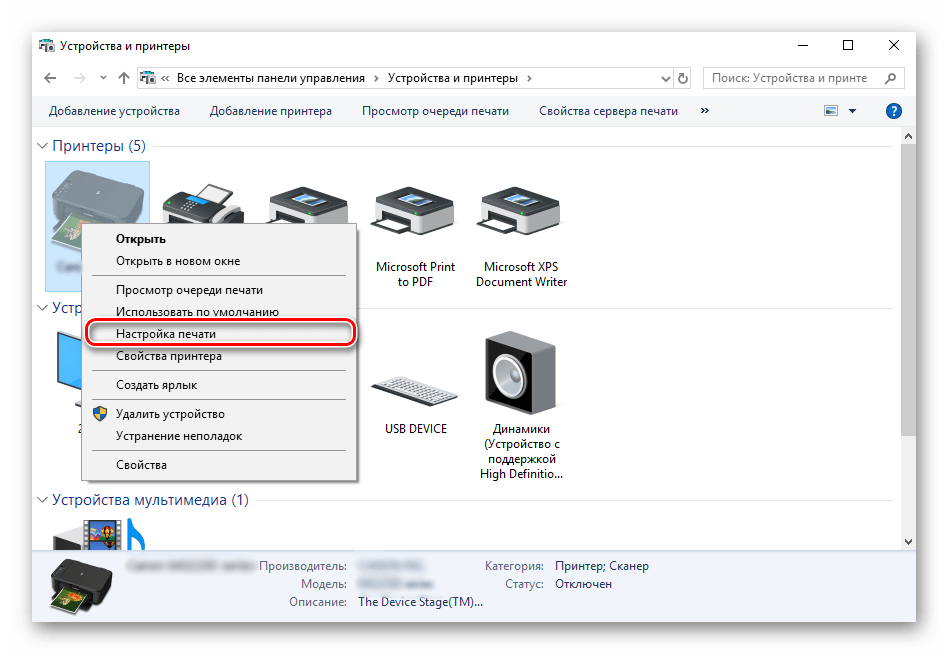
Если по каким-либо причинам устройство не отображается в списке, советуем обратиться к статье по следующей ссылке. В ней вы найдете развернутые инструкции о том, как исправить возникшую проблему.
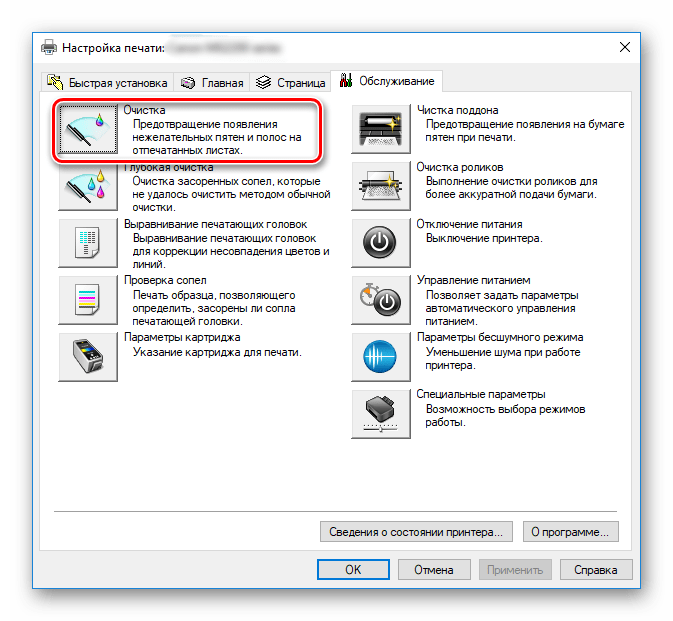
Ознакомьтесь с предупреждениями и инструкциями, приведенными в отображенном окне, после чего кликните на «Выполнить».
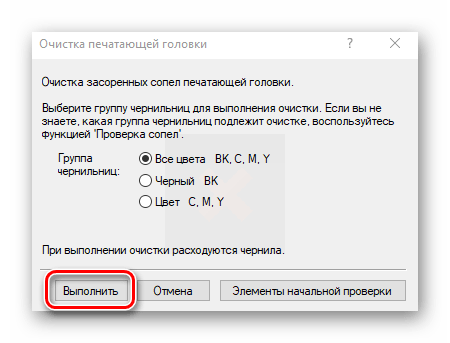
Дождитесь завершения очистки. Во время нее не запускайте никаких других процессов — эта рекомендация появится в открывшемся предупреждении.
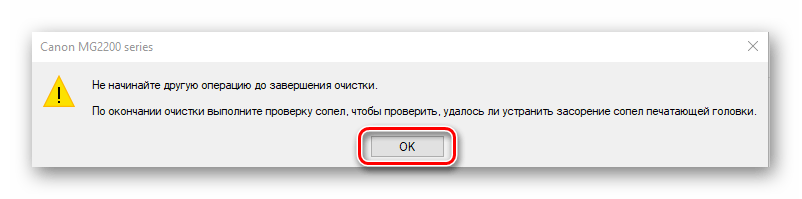
В зависимости от модели принтеров и МФУ тип меню может выглядеть по-разному. Чаще всего встречается вариант, когда вкладка имеет название «Сервис», а в ней находится инструмент «Прочистка печатающей головки». Если вы нашли такой, смело запускайте.
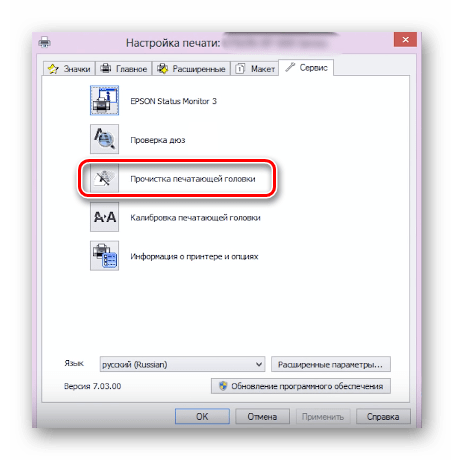
Различия относятся также к инструкциям и предупреждениям. Обязательно перед запуском прочистки ознакомьтесь с текстом, что должен отобразиться в открывшемся окне.
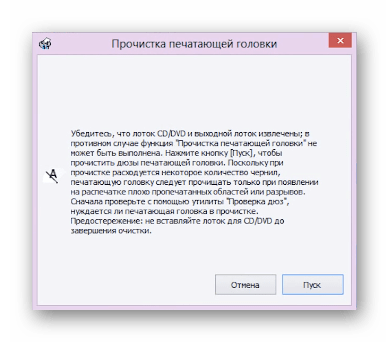
На этом процесс очистки закончен. Теперь можно запустить пробную печать, чтобы убедиться в достижении желаемого результата. Делается это так:
- В меню «Устройства и принтеры» правым кликом мыши на своем принтере и выберите «Свойства принтера».
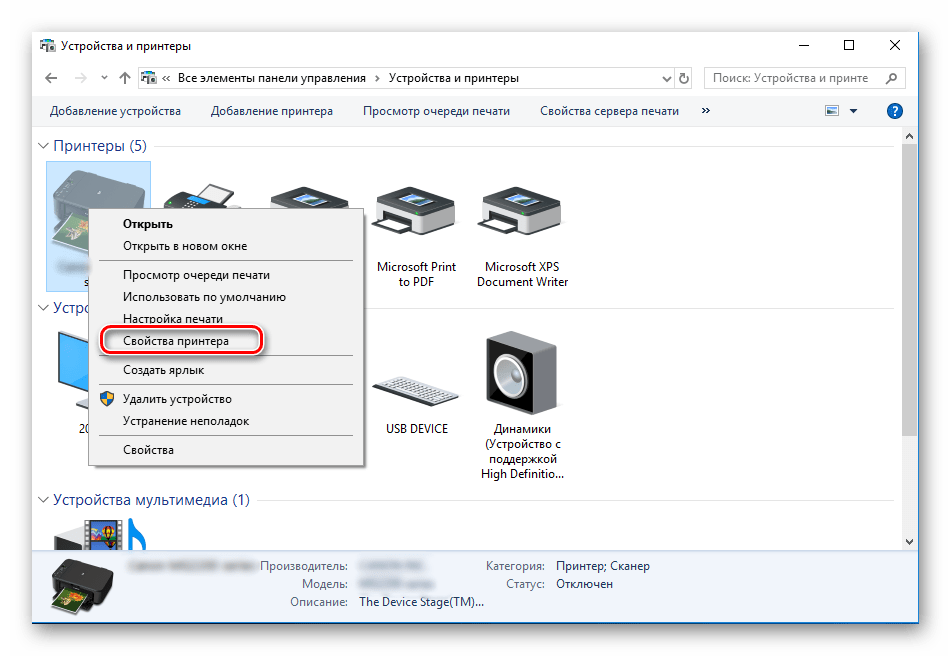
Во вкладке «Общее» отыщите кнопку «Пробная печать».
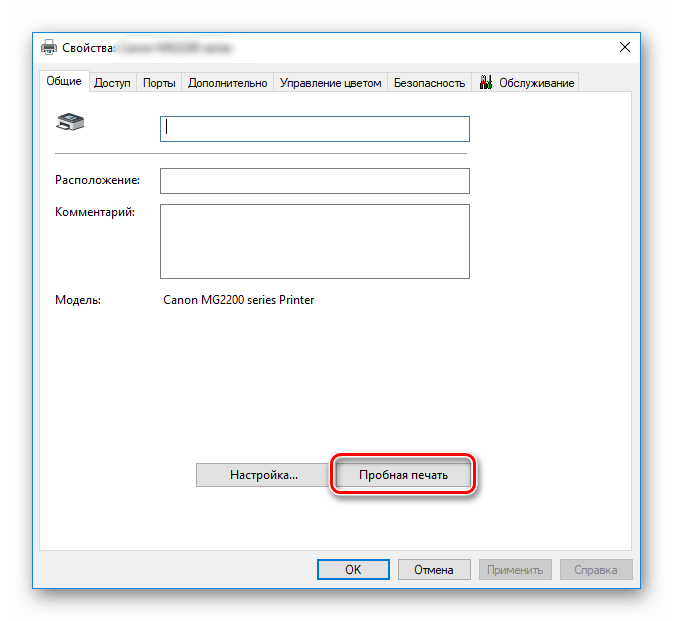
Выше мы рассказали о встроенных инструментах обслуживания. Если вас заинтересовала данная тема и вы желаете далее проводить регулировку параметров своего девайса, ознакомьтесь со статьей по ссылке ниже. Там приведено детальное руководство о правильной калибровке принтера.
Способ 2: Экранное меню МФУ
Для обладателей многофункциональных устройств, которые оснащены экраном управления, есть дополнительная инструкция, не требующая соединения оборудования с ПК. Все действия производятся через встроенные функции обслуживания.
- Перемещайтесь по списку нажатием на стрелочку влево или вправо.
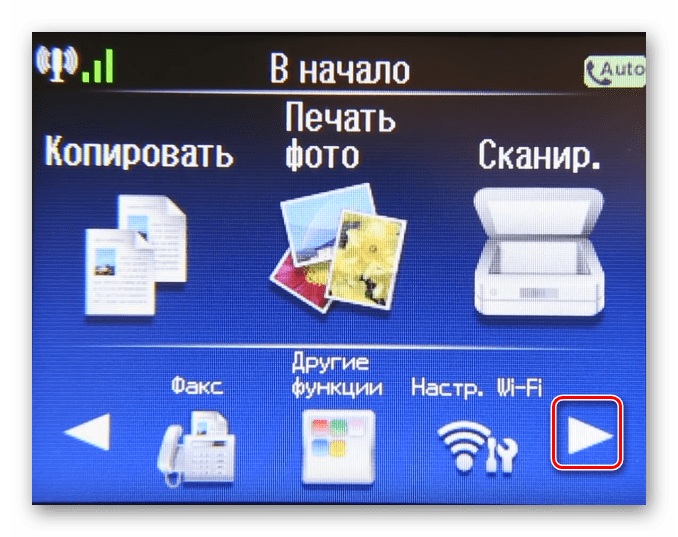
Отыщите и тапните на меню «Настройка».
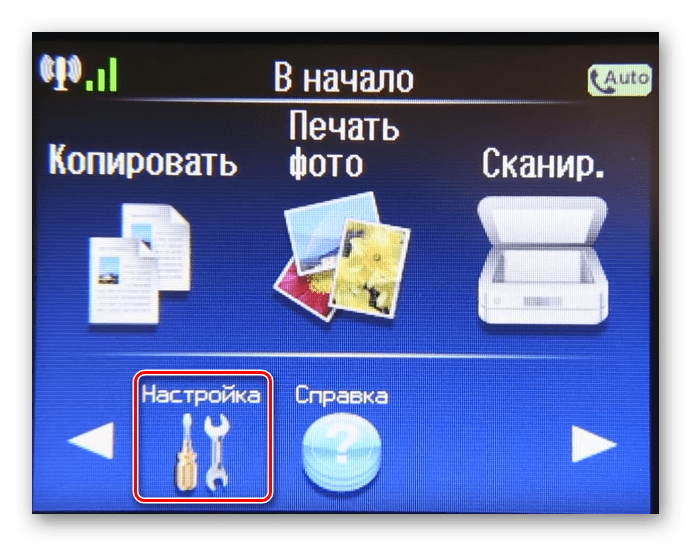
Откройте окно «Обслуживание».

Выберите процедуру «Очистка головки».

Запустите процесс нажатием на указанную кнопку.

По завершении вам будет предложено выполнить тестовую печать. Подтвердите это действие, проверьте лист и повторите прочистку в случае необходимости.
В случае когда все цвета на готовой бумаге отображаются корректно, отсутствуют разводы, но появляются горизонтальные полосы, причина может крыться не в загрязнении головки. Существует еще несколько факторов, влияющих на это. Подробнее о них читайте в другом нашем материале.
Вот мы и разобрались, как в домашних условиях самостоятельно очистить печатающую головку принтера и многофункционального устройства. Как видите, справится с этой задачей даже неопытный пользователь. Однако если даже повторные прочистки не приносят никакого положительного результата, советуем обратиться за помощью в сервисный центр.
Отблагодарите автора, поделитесь статьей в социальных сетях.
Как почистить печатающую головку и сопла принтера HP?

Вопрос о способах очистки головки принтера HP обычно встает, когда при печати появляются дефекты: белые линии, вертикальные полосы и т. д. Все это может указывать как на необходимость заправки, так и на то, что элемент с чернилами засорился.
Повседневная очистка принтера
Выше мы описали, как следует поступить с картриджами и печатающей головкой. Но не стоит забывать также о том, что устройство печати не надо запускать и в повседневной жизни – хотя бы раз в неделю стоит протирать его слегка влажной (если в помещении много пыли) или сухой тряпкой, чтобы избежать излишнего запыления. Кроме того, иногда в целях профилактики мы рекомендуем выполнять процедуру очистки картриджей, которая была описана в начале статьи. Это поможет поддерживать принтер в рабочем состоянии долгое время. Да, к тому же, такая процедура позволяет поддерживать в чистоте и СНПЧ. Но она не является панацеей: раз в год все же необходимо проводить полную чистку печатающей головки принтера и его сопел.

Профилактика

Исключить проблемы с печатью можно соблюдая меры профилактики. Рекомендуется придерживаться следующих правил:
- Запускать печать не менее 2-х раз в 7 дней. Это позволит не простаивать принтеру.
- Не допускать работу устройства в неподходящих температурных условиях. При жарком климате аппарат может перегреться, при холодном – нарушится консистенция смазывающих жидкостей, чернил.
- Своевременно протирать пыль на рабочем столе или поверхности, где находится принтер.
- Заправку производить только качественными чернилами. Это предотвратит засорение дюз агрегата. Используйте оригинальные чернила от производителя.
Перечисленные рекомендации позволяют увеличить срок службы печатающего устройства, снизить траты на расходный материал, исключить поломку дорогих кассет.

Как и чем протирать монитор компьютера в домашних условиях
Ежедневно на экране компьютера и ноутбука оседают частички пыли. Если человек дополнительно осуществляет прием пищи…
Как почистить головку струйного принтера ручным способом?
Струйные принтеры, такие как deskjet 2130, deskjet 3525, deskjet 5525, при простое быстро теряют печатную способность, но ее можно восстановить промыванием печатающей головки.
Картриджи Hewlett Packard – моноблочные, значит их не так сложно прочистить, но и забиваются краской они быстро. Часто используются промывочные жидкости, которые используются при отмачивании, так и прокачиваются шприцем через поролон.
Строение принтера HP позволяет применять оба этих метода. Для черных принтеров этой фирмы используются пигментные чернила, значит и промывка должна быть соответствующей. Цветные картриджи НР не на пигментной основе, значит им уже нужна другая промывка.
Промывка
Нужно убедиться, что губка пропиталась чернилами до дна картриджа. Если этого не произошло, то печатать картридж не будет. Это и составляет основную сложность, из-за которой непрофессионалы не справляются с чисткой сопел. После этого можно запускать в HP Toolbox операцию прокачки сопел. Это должно сделать печать снова качественной.
Если это не помогло, можно промыть картридж горячей водой. Не нужно мыть весь картридж! Просто поднесите его к крану с горячей водой на пару секунд. Мочить нужно ту сторону, где находятся сопла, то есть то место которым непосредственно производиться печать. Потом картридж нужно просушить не горячим воздухом из фена. Сразу после этого вставьте картридж обратно и запустите программу очистки сопел еще несколько раз.
Можно попробовать прочисть сопла давлением, используя пустой шприц без иглы. Для этого нужно закрыть все отверстия на картридже кроме одного. Есть вставить в него шприц и надавать на поршень, то краска пойдет по соплам.
Варианты восстановления печати струйного принтера
Размачивание
Сопла картриджа опускают в обычную воды на трое суток. Погружение должно быть не более миллиметра, чтобы весь картридж не пришел в негодность. После чего, можно попробовать печать тестовых страниц. Если вы приобрели подходящую отмывочную жидкость, она тоже может быть использована.

Отваривание
Если засохла головка принтера hp, попробуйте подержать ее над паром. Для этого возьмите картридж плоскогубцами, подержите его над водяным паром и на 30 секунд погрузите в кипяток на 1 см.
Отпаривание
В этом случае картридж выкладывается на сито, где отпаривается в течение 10 минут.
Важно! Данные методы могут производится только на свой страх и риск! Нет никаких гарантий, что после принятия таких мер, картридж останется рабочим, наоборот, его срок действия гарантированно сократиться. Ремонтируя принтере своими руками, вы должны, понимать последствия своих действий.
Обработка струей горячей воды
Можно положить головки принтера под несильную струю душа. Кассету помещают печатающим элементом вниз. Воду используют горячую. Обычно это помогает растворить запекшуюся краску.
Ультразвук
Ультразвуковые ванны со специальным средством для очистки отлично справляются с застывшей краской. Глубина чистящего средства в ванночке не должна быть больше 1 см. Поле погружении картриджа можно включит прибор для ультразвуковой очистки, пол минуты воздействия обычно бывает достаточно.
Холодная очистка
Без применения температуры и технических средств загустевшую краску из сопел может удалить средство «Мистер Мускул» и его подобные. Погружение в чистящую жидкость должно проводиться по описанным выше правилам. Воздействие на деталь не должно быть дольше 3 часов.
Если после высыхания картридж не показал хорошего результат при тестовой печати, скорее всего вам потребуется новый.
Все эти методы носят откровенно народный характер, и не рекомендуются к использованию производителями печатающей техники.
Способы прочистки головок
Существует несколько способов прочистки печатающей головки как профессионалами, так и в домашних условиях. Важна прочистка сопла принтера. Выбор того или иного способа зависит от модели техники и причины неисправности. В инструкции изготовитель приводит рекомендации по пользованию и устранению неполадок, но настаивает на обращении в сервисные центры при обнаружении неисправностей. Из домашних способов можно выделить несколько, которые может применить каждый опытный пользователь.
Предварительные операции
Если программная обработка не увенчалась успехом, придется чистить вручную. Для того чтобы приступить к механической очистке, нужно убедиться, что проблема кроется в головке. Проводится визуальный осмотр на наличие скапливания пыли, частиц чернил и кусочков бумаги. Если проблема не в этом, то необходимо проверить каждый элемент печатающей головки.
Чистка капы и ракеля
Начать очистку лучше всего с капы (прорезиненная заглушка, которая предохраняет чернила от высыхания на концах сопел) и ракеля (резиновый нож, который снимает чернила с головки во время автоматической чистки, тем самым предотвращая образование капель). Для этого в первую очередь необходимо выключить принтер из розетки и разблокировать каретку. Затем с помощью технической жидкости промыть капу несколько раз, выдерживая каждый раз около 10 минут и сливая раствор, до тех пор, пока состав не будет прозрачным. Ракель протирается салфеткой, смоченной той же жидкостью.
Прочистка дюз
Для прочистки сопел, которые подают краски, сначала удобнее будет проверить, с помощью программного теста, какие дюзы засорились. Для этого есть специальный «тест дюз», который можно найти в стандартном меню Windows. После этого нужно промыть засоренные дюзы при помощи шприца и специальной жидкости.
Существует несколько видов раствора: нейтральные — для простой промывки, слабокислотные и щелочные — для удаления более сложных загрязнений. Но стоить помнить, что не каждый раствор подходит для любого принтера. Некоторые могут навредить. Производитель указывает, какой раствор безопасно применять для купленной модели.
Протягивание клинера
Если некоторые дюзы сильно засорены, можно использовать менее безопасный, но действенный способ — протягивание клинера (техническая промывочная жидкость). Для этого на дно неглубокой посуды нужно положить кусок бинта и залить клинером — не более 3 мм. Затем на головке отсоединить все трубки, кроме проблемных дюз, поместить устройство на дно, прижимая к бинту и с помощью шприца и переходной трубки, обеспечивающей герметичность соединения, вытягивать жидкость, не допуская попадания воздуха на головку.
Горячий метод и отпаривание
Также можно использовать горячий метод прочистки картриджа. По технике он аналогичен с протягиванием клинера, только вместо жидкости используют горячую воду на дне емкости. Важно постоянно менять воду, чтобы она не остывала. Для более быстрого эффекта можно добавить в воду жидкость для мытья окон 50/50. Очистка окончена, когда вода перестает окрашиваться. А пролежавшие несколько лет и засохшие картриджи можно реанимировать с помощью отпаривания. Для этого нужно держать блок дюзами вниз над кастрюлей с кипящей водой до тех пор, пока чернила не начнут капать.

Очистка ультразвуком
Очистка ультразвуком — это крайний метод, на который можно пойти в последнюю очередь. Он способен оживить почти каждую «мертвую» головку. Но т. к. для него требуется специальное приспособление, в домашних условиях этот метод редко используется. В ультразвуковую ванночку нужно налить примерно 1 см клинера, поместить туда блок с краской и включить устройство на полминуты. Затем потребуется вытянуть шприцем из сопла картриджа небольшое количество чернил. Заполнить свежими чернилами. При необходимости процедуру нужно повторить.
Очистка при помощи специальной жидкости
Можно приобрести специальную жидкость для промывки. На рынке их большое количество. Они даже отличаются по части воздействия: для внешней очистки, для водорастворимых чернил, для засохших тонеров и др. Принцип работы со специальными клинерами такой же, как и в других способах. Лучше приобретать клинер у производителя красок, которые использовались в данном устройстве.
Предварительные операции
Перед тем как почистить картридж принтера HP, воспользуйтесь функцией автоматического устранения этой неисправности. Такая опция присутствует во всех современных печатающих устройствах струйного типа. Затем заправьте кассету новыми чернилами. Если эти операции ни к чему не привели, придется позаботиться о приведении головки в надлежащее состояние.

Для начала следует убедиться, что красящие элементы в емкости действительно засохли. Для этого прикладываем сопла к листу бумаги и смотрим, появился ли на ней оттиск. Если этого не случилось или след едва заметен, требуется прочистка. Это не будет для вас сложной операцией, если вы внимательно ознакомитесь с нашими рекомендациями.
Очистка при помощи специальной жидкости
Доверить очистку печатающей головки, разумеется, безопаснее всего специалистам. Но это вовсе не означает, что нельзя попытаться провести эту процедуру своими руками, дабы сэкономить время и деньги.
Итак, для очистки печатающей головки принтера HP потребуются следующие предметы:
- пластиковая посудина с плоским дном, которую не жалко будет выбросить (одноразовые тарелки или контейнеры для еды);
- плотная, хорошо впитывающая тряпка или марля;
- специализированный набор для чистки принтера (его можно приобрести как в магазинах электроники в сети Интернет, так и поискав в офлайн-магазинах) разной степени действия: для застарелых загрязнений – агрессивный, для более чистых головок – обычный.
Сам процесс очистки, однако, не зависит от степени загрязненности печатающей головки. Начинается все с того, что сервисная жидкость заливается в подготовленную заранее пластиковую посудину, а затем эта емкость отставляется в сторону. В действие вступает кусочек тряпки или марли – он смачивается водой, и этим кусочком протирается нижняя площадка печатающей головки. Следующий кусочек смачивается уже специальной жидкостью, а затем им протирается вся печатающая головка по контуру дюз. Если это требуется, кусочек марли можно сменить, точно так же обмакнув новый в жидкость.
Нужно быть осторожным и постараться не дотрагиваться тряпочкой до самих дюз. Их контакт с загрязненной жидкостью чреват закупориванием.
Очистка головки может продолжаться ровно столько, сколько требуется времени для того, чтобы окончательно прочистить каждый объект, – все зависит лишь от первоначального состояния. В любом случае, после очистки головки марлей с нее снимаются уплотнительные резинки чернильницы. Их достаточно просто промыть теплой проточной водой, а затем вернуть на место. После этого начинается самое сложное и самое важное действие: непосредственно очистка печатающей головки, но уже изнутри. Кроме головки, кстати, очищаются и сопла принтера. Для этого под нее подкладывается марля или тряпка, а сервисная жидкость разогревается приблизительно до 55 градусов по Цельсию. Затем специальным шприцем разогретая жидкость прокапывается на чернилозаборные штуцеры до тех пор, пока на марле, расположенной под головкой, остаются чернила. При необходимости марля заменяется, и когда тряпка останется чистой, можно считать, что очистка принтера HP завершена. Не так уж это и страшно, правда?

Очищаем головку принтера HP
Часто пользователи обращаются с вопросом, как почистить головку именно принтера HP. Прочистить сопла и дюзы принтера hp просто. Перед тем как начать глобальную чистку можно воспользоваться системными программами, которые способны почистить печатающие головки без постороннего воздействия.
Инструмент очистки в Windows

Исправить недостаток печати можно с помощью стандартного встроенного приложения операционной системы. Для осуществления процедуры необходимо сделать следующее:
- В меню «пуск» найти раздел «устройства и принтеры». Если раздела нет, то он может находиться в разделе «панель управления».
- В устройствах найти свой принтер и щелкнуть по нему правой клавишей мышки и выбрать «настройка печати», далее «обслуживание», «очистка» или «глубокая очистка».
По окончании манипуляций потребуется провести печать тестовых страниц. Головки используемого принтера нормализуют работу.

Как полностью почистить жёсткий диск на ноутбуке или компьютере
Без свободного места на диске очень сложно работать, так как не получается скачать необходимую информацию, установить…
Экранное меню МФУ

Устройство не содержит в комплекте установочный диск с необходимым программным обеспечением. Софт позволяет провести диагностику и очистку кассеты.
- Установить и открыть программу управления МФУ на компьютере.
- Выбрать раздел «настройки» и «обслуживание».
- Программа выдаст несколько вариантов. Необходимо выбрать «очистка головки».
- После окончания процедуры следуйте указаниям инструкции. Программа направит пользователя на выполнение тестовой печати.
Если способ не устранил проблему, можно пробовать другие методы очистки.
Программная очистка головки
Программа «Центр решений HP», которая устанавливается с диска из комплекта ил скачивается с официального сайта, предусматривает эту возможность. Тайваньский производитель позаботился, чтобы головка принтера очищалась легко.
Нужно всего лишь запустить программу при включенному принтере. В меню программы нужно зайти в «Панель управления принтера», где можно будет запустить очистку картриджа. Если принтер простаивал достаточное время, можно повторить процедуру несколько раз, пока тест печати не перестанет выдавать огрехи.

Windows тоже содержит похожую утилиту, которую можно найти в панели управления принтера, зайдя в настройки печати. Это первое о чем нужно подумать при ремонта принтера. Таким образом прочищают все модели hp, например, 3535 не разбирая.
К сожалению, такой очистки часто будет недостаточно, ведь сопла печатающей головки таким образом очиститься не могут. В этом случае чистить головку и другие детали принтера придется мануально.
Принтеры HP делятся на струйные и лазерные. Принцип печати, как и методы очистки у этих принтеров отличаются.
Профилактические мероприятия
Чтобы исключить частую прочистку принтера, нужно придерживаться нескольким правилам. Во-первых, необходимо держать устройство в чистоте, т. к. пыль — большой враг для головки. Не нужно допускать долгого простоя, печатать хотя бы 2 раза в неделю. И лучше использовать оригинальные краски или составы проверенных марок, дешевые чернила с большей вероятностью засорят головку HP или Epson.
Почему необходимо проводить профилактику принтеров
Если очистка картриджей происходит с игнорированием рекомендаций, не проводится регулярная профилактика всей техники, то печатающую головку придется заменить. Цена замены ненамного дешевле всего устройства. Поэтому лучше не лениться, хотя бы 1 раз в неделю уделять немного времени для проведения профилактических мер, придерживаясь рекомендаций от производителя.

Повседневная очистка принтера
Для поддержания принтера в рабочем состоянии нужно раз в неделю протирать его влажной тряпкой, если это пыльное помещение, или сухой, чтобы не распространять пыль. Периодически использовать программную чистку. Это поможет поддерживать технику в надлежащем состоянии.
Инструкция по промывке (очистке) печатающей головки принтера чистящей (сервисной промывочной) жидкостью
Для промывки (очистки, прочистки) картриджей и печатающей головки (ПГ) и картриджей принтеров и МФУ мы рекомендуем использовать чистящие (сервисные) жидкости от InkTec и OCP, например, InkTec MSC.
Помните: все операции следует выполнять медленно и осторожно. Приступая к процедурам, не регламентированными производителем принтера, вы рискуете повредить устройство или картридж и выполняете все действия на свой страх и риск.
1. В принтере 2 или 3 картриджа
Первый способ очистки печатающей головки применяется для 2-картриджных устройств (ПГ встроена в картридж):
- Салфетка (лучше тряпичная, а не бумажная, чтобы кусочки бумаги не остались на соплах) смачивается в теплой чистящей жидкости и кладется на непромокаемую поверхность (например, полиэтиленовый пакет или блюдце). Картридж кладется соплами печатающей головки на салфетку на 5-10 минут. Кстати, если у вас нет сервисной жидкости, можно просто смочить салфетку в кипятке (не выше 70 градусов по Цельсию) и так почистить картридж.


2. В принтере больше 3 картриджей
2.1 Для Canon/HP (при сильных и слабых засорах методом “прокапывание”)
Второй способ промывки предполагает снятие ПГ – это просто на данных принтерах – и вливание чистящей жидкости по капле в цветовые каналы: полная инструкция по промывке/прочистке Canon/HP с 4 и более картриджами.

2.2 Для ПЗК с наполнителем к Canon, HP, Epson
Если у вас возникла необходимость промывки печатающей головки и вы печатает на ПЗК, скорее всего их тоже надо промыть. Для картриджей с наполнителем (как ниже на фото) недостаточно просто залить чистящую жидкость, взболтать и вылить, повторив процедуру несколько раз. В случае с чернильницами с впитывающый подушечкой внутри нужно действовать сложнее – по этой инструкции.

2.2 Для Epson, Canon, HP, Brother при небольших засорах
Третий способ подходит для отмачивания не очень сильных засоров в принтерах и МФУ со встроенной ПГ (признак этого – больше двух картриджей в устройстве).
- Залейте немного чистящей жидкости вместо чернил в картриджи СНПЧ или перезаправляемые картриджи (не наливайте много). Капните немного чернил в жидкость, чтобы было видно результат на тесте дюз. Жидкость можно заправить только в картридж проблемного цвета
- Запустите прочистку печатающей головки, распечатайте несколько изображений с большой заливкой (например, эту картинку), после этого дайте принтеру постоять 10-15 минут.
- Сделайте тест дюз, если принтер печатает шаблон как нужно, переходите к следующему этапу, в противном случае повторите прочистку ПГ через 30-60 минут и вернитесь снова к данному пункту (если после 3-5 прочисток улучшений нет, используйте прочистку методом бутерброд или с помощью трубки).
- Вылейте чистящую жидкость из картриджа, и сразу же, не допуская высушивания, заправьте чернилами. Если хочется промыть картриджи (это делать не обязательно, чистящая жидкость со стенок картриджа просто немного разбавит чернила), можно сделать промывку дистиллированной водой (или из-под бытового фильтра), потом продуть все воздухом и высушить. Не оставляйте принтер без картриджей больше чем на 15 минут – штуцеры в каретке устройства (а значит и печатающая голова) сохнут на воздухе.
2.3 Для Epson (при сильных засорах с помощью трубки или насадки)
Четвертый способ подойдет для промывки печатающих головок принтеров и МФУ Epson при сильных засорах и завоздушивании. Этот вариант можно использовать даже если нет ПЗК или СНПЧ. Для прочистки этим методом вам нужен будет тонкий шланг (например, трубка обычной аптечной капельницы или другая аналогичная по внутреннему диаметру) или специальная желтая насадка на шприц. Подробно такая промывка описана в этой статье.


Наберите в шприц чистящей жидкости 2/3 его объема так, чтобы 1/3 занимал воздух. Воздушная прослойка необходима для амортизации давления на печатающую головку. Соедините шприц с чернильным штуцером и, слегка надавливая на поршень, продавите всю промывку через этот канал. Снизу под кареткой с ПГ должна быть проложена безворсовая салфетка из плотной бумаги или тканевая (например, такая). Если чернила наталкиваются на сопротивление и не “идут”, значит внутри голову образовалась пробка из засохших чернил. Для того, чтобы ее растворить и “смыть”, нужно аккуратно сделать несколько возвратно-поступательных движений (“туда-сюда”), делая паузы примерно в минуту.
Через каждый канал нужно “прокачать” по 1-2 мл чистящей жидкости и убедиться, что она проходит свободно и с равномерным усилием во всех каналах. Если в каком-то канале промывка прокачивается хуже – повторите процедуру.
2.4 Для Epson (при сильных засорах методом “как бутерброд”)
Пятый способ (похожий на классический бутердрод) подойдет для принтеров и МФУ Epson при сильных засорах. Для промывки вам будет необходимо большое количество безворсовых салфеток (лучше тряпичных). Обратите внимание: если использовать салфетки плохого качества (рифленые, с ворсом и пр.), части волокон могут остаться на печатающей головке и ее придется снимать, чтобы очистить.
1. Отправьте на принтер задание на печать и после того, как каретка отъедет от места парковки, выдерните кабель питания принтера из розетки. После этого каретку можно будет свободно двигать рукой, чтобы освободить доступ к капе (одна или несколько “ванночек” для сбора отработанных чернил и герметизации сопел при простоях) на месте парковки. Вытащите картриджи из каретки, чтобы предотвратить их опустошение.

2. Положите безворсовую плотную салфетку (важно! – иначе куски ворса бумаги засорят полосы дюз) или кусочек чистой ткани на капу. Полейте салфетку или ткань чистящей жидкостью. В некоторых источниках рекомендуется завернуть в салфетку кусочек пластика, чтобы обеспечить прижим салфетки к печатающей головке, однако мы не рекомендуем этого делать, так как минусов от такой доработки больше чем плюсов.

3. Задвиньте каретку на место парковки так, чтобы салфетка не смялась. Таким образом, чистящая жидкость будет впитываться в дюзы ПГ и растворять засохшие чернила и загрязнители.

4. Отодвиньте каретку с места парковки через 5-10 минут и смените салфетку, не забыв пропитать ее чистящим составом.

Обычно достаточно 4-7 таких циклов. После промывки обязательно запустите прочистку дюз стандартными средствами драйвера.
2.5 Для Epson (при сильных засорах если вы знаете как снять печатающую голову)
Шестой способ
- Необходимо снять печатающую головку с устройства (или картридж, если ПГ не встроена в принтер) и погрузить в чистящую жидкость только часть с соплами не более чем на 2 мм. Погрузить на 5 секунд (если используется ультразвуковая ванна) или на 7-10 минут (просто в емкость с чистящим составом). Нельзя погружать головку в жидкость полностью или мочить любые электронные части, кроме нижней платформы с дюзами (соплами)!
2.6 Для Epson (при засорах любой интенсивности)
Седьмой способ
- Отправьте на принтер задание на печать и после того, как каретка отъедет от места парковки, выдерните кабель питания принтера из розетки. После этого каретку можно будет свободно двигать рукой.
- Найдите капу – это небольшая прямоуольная ванночка в месте парковки печатающей головки. В настольных принтерах ее размер – 1 сантиметр на 2 или около того.
- Аккуратно налейте в капу чистящую жидкость. Промокните ее салфеткой. Повторите так несколько раз, пока жидкость на селфетке не станет полупрозрачной, это будет означать, что капа в некоторой степени промыта.
- Аккуратно налейте в капу чистящую жидкость “с горочкой”. Задвиньте печатающую головку в место парковки. Чистящая жидкость начнет смачивать засоренные дюзы.
- Оставьте принтер на 15-20 минут. После этого включите его и запустите одну прочистку печатающей головки.
- При неудовлетвительном результате процедуру можно повторить 3-4 раза. Также этот метод удобно комбинировать с 2.2.
2.7 Для Brother без картриджей (при серьезных засорах)
Восьмой способ
Аналогичен 2.3, но включает некоторые особенности. Подробная инструкция по промывке печатающей головки Brother.

2.8 Для HP со съёмными печатающими головами
При засорах разной степени серьёзности для принтеров HP со съёмной печатающей головой помомогут наборы для восстановления и промывки.
ПГ фиксируется на специальной платформе. В сопло вставляется воронка, на дюзы ставится специальная насадка, через которую подключается шприц.

Съёмные ПГ бывают на один и на два цвета. Для сдвоенных голов требуется специальная воронка с разделителем. И нужно следить за тем, какой цвет в каком канале, чтобы не перепутать.
В воронку заливаются чернила и аккуратно вытягиваются шприцем. В случае сильных засоров стоит попробовать промывочную жидкость.
2.8.1 Для съёмных печатных голов на устройствах HP OfficeJet
В аппаратах на картриджах HP 711, 932, 933, 950, 951, 953 можно извлечь ПГ и промыть её с помощью шприца, насадки, чистящей жидкости и салфеток. Процесс не сложный, но затратный по времени (подробнее).
Как почистить головку принтера hp: программный и ручной вариант
 Чем больше мы покупаем техники для собственного комфорта, тем больше нам нужно навыков, чтобы пользоваться и обслуживать все эти технические приспособления. Если у вас есть принтер или МФУ hp, вам необходимо знать, как почистить головку принтера hp.
Чем больше мы покупаем техники для собственного комфорта, тем больше нам нужно навыков, чтобы пользоваться и обслуживать все эти технические приспособления. Если у вас есть принтер или МФУ hp, вам необходимо знать, как почистить головку принтера hp.
Когда качество печати падает, первое, что можно сделать для починки принтера – прочистить печатающую головку. Это можно сделать через компьютер при помощи программного обеспечения.
Иногда, чистки головки вручную не избежать, но у принтеров hp, как и у многих других предусмотрена прекрасная возможность очистки принтера без разборки.
Программная очистка головки
Программа «Центр решений HP», которая устанавливается с диска из комплекта ил скачивается с официального сайта, предусматривает эту возможность. Тайваньский производитель позаботился, чтобы головка принтера очищалась легко.
Нужно всего лишь запустить программу при включенному принтере. В меню программы нужно зайти в «Панель управления принтера», где можно будет запустить очистку картриджа. Если принтер простаивал достаточное время, можно повторить процедуру несколько раз, пока тест печати не перестанет выдавать огрехи.

Windows тоже содержит похожую утилиту, которую можно найти в панели управления принтера, зайдя в настройки печати. Это первое о чем нужно подумать при ремонта принтера. Таким образом прочищают все модели hp, например, 3535 не разбирая.
К сожалению, такой очистки часто будет недостаточно, ведь сопла печатающей головки таким образом очиститься не могут. В этом случае чистить головку и другие детали принтера придется мануально.
Принтеры HP делятся на струйные и лазерные. Принцип печати, как и методы очистки у этих принтеров отличаются.
Как почистить головку струйного принтера ручным способом?
Струйные принтеры, такие как deskjet 2130, deskjet 3525, deskjet 5525, при простое быстро теряют печатную способность, но ее можно восстановить промыванием печатающей головки.
Картриджи Hewlett Packard – моноблочные, значит их не так сложно прочистить, но и забиваются краской они быстро. Часто используются промывочные жидкости, которые используются при отмачивании, так и прокачиваются шприцем через поролон.
Строение принтера HP позволяет применять оба этих метода. Для черных принтеров этой фирмы используются пигментные чернила, значит и промывка должна быть соответствующей. Цветные картриджи НР не на пигментной основе, значит им уже нужна другая промывка.
Промывка
Нужно убедиться, что губка пропиталась чернилами до дна картриджа. Если этого не произошло, то печатать картридж не будет. Это и составляет основную сложность, из-за которой непрофессионалы не справляются с чисткой сопел. После этого можно запускать в HP Toolbox операцию прокачки сопел. Это должно сделать печать снова качественной.
Если это не помогло, можно промыть картридж горячей водой. Не нужно мыть весь картридж! Просто поднесите его к крану с горячей водой на пару секунд. Мочить нужно ту сторону, где находятся сопла, то есть то место которым непосредственно производиться печать. Потом картридж нужно просушить не горячим воздухом из фена. Сразу после этого вставьте картридж обратно и запустите программу очистки сопел еще несколько раз.
Можно попробовать прочисть сопла давлением, используя пустой шприц без иглы. Для этого нужно закрыть все отверстия на картридже кроме одного. Есть вставить в него шприц и надавать на поршень, то краска пойдет по соплам.
Варианты восстановления печати струйного принтера
Размачивание
Сопла картриджа опускают в обычную воды на трое суток. Погружение должно быть не более миллиметра, чтобы весь картридж не пришел в негодность. После чего, можно попробовать печать тестовых страниц. Если вы приобрели подходящую отмывочную жидкость, она тоже может быть использована.

Отваривание
Если засохла головка принтера hp, попробуйте подержать ее над паром. Для этого возьмите картридж плоскогубцами, подержите его над водяным паром и на 30 секунд погрузите в кипяток на 1 см.
Отпаривание
В этом случае картридж выкладывается на сито, где отпаривается в течение 10 минут.
Важно! Данные методы могут производится только на свой страх и риск! Нет никаких гарантий, что после принятия таких мер, картридж останется рабочим, наоборот, его срок действия гарантированно сократиться. Ремонтируя принтере своими руками, вы должны, понимать последствия своих действий.
Обработка струей горячей воды
Можно положить головки принтера под несильную струю душа. Кассету помещают печатающим элементом вниз. Воду используют горячую. Обычно это помогает растворить запекшуюся краску.
Ультразвук
Ультразвуковые ванны со специальным средством для очистки отлично справляются с застывшей краской. Глубина чистящего средства в ванночке не должна быть больше 1 см. Поле погружении картриджа можно включит прибор для ультразвуковой очистки, пол минуты воздействия обычно бывает достаточно.
Холодная очистка
Без применения температуры и технических средств загустевшую краску из сопел может удалить средство «Мистер Мускул» и его подобные. Погружение в чистящую жидкость должно проводиться по описанным выше правилам. Воздействие на деталь не должно быть дольше 3 часов.
Если после высыхания картридж не показал хорошего результат при тестовой печати, скорее всего вам потребуется новый.
Все эти методы носят откровенно народный характер, и не рекомендуются к использованию производителями печатающей техники.
Очистка лазерного принтера НР
Лазерный принтер отличается от матричного и струйного. В основе действия светочувствительный барабан с порошковым тонером. Электрический заряд и высокая температура передает изображение на бумагу. Лазерный принтере тоже может выдать брак при печати и его тоже можно прочистить.
Первое, что нужно сделать отключить принтер от сети и дат ему остынуть. Затем тонер-картридж можно извлечь, и аккуратно очистить кисточкой или салфетками. Картридж можно так же пропылесосить. После чего можно собрать притер обратно, и провести пробную печать. Барабан самостоятельно чистить нельзя, так как он содержит хрупкие детали. Лучше доверить это профессионалам.
Совет! Не запускайте функционал прочистки головки принтера слишком часто! Делайте это только при явной необходимости. В противном случае вы просто потратите чернила и сократите срок службы печатающей головки.
Профилактика всегда выгоднее ремонта
Для избегания проблем с соплами принтера, лучше использовать его по назначению не реже, чем два раза в неделю. Таким образом краска не будет успевать высохнуть и срок службы печатающей головки будет дольше.
Ни в коем случае не допускайте эксплуатацию принтера в экстремальных погодных условиях. В жару он может перегреться при печати, а на морозе, чернила и смазки могут стать твердыми, чем вывести весь прибор из строя.
Пыль вокруг принтера тоже не безвредна, и лучше держать его в чистоте.
Качественные чернила – важное условие функционирования дюз. Только оригинальные чернила от производителя гарантируют качественную печать и долгий срок службы принтера. Покупая дешевые аналоги, вам придется решать проблемы с принтером самому.
Способы реанимации засохшей печатающей головки
Печатающая головка – самый «капризный» элемент струйного принтера. Длительные простои печатающей головки могут спровоцировать появление лёгкого засора в её соплах. Первыми признаками засора печатающей головки струйного принтера являются горизонтальные белые полосы на отпечатках. Если своевременно не устранить засор, он может перерасти в чернильную пробку, которая парализует работу забитых засохшими чернилами сопел. Наглядное сравнение лёгкого засора и чернильной пробки печатающей головки струйного принтера представлено на рисунке.
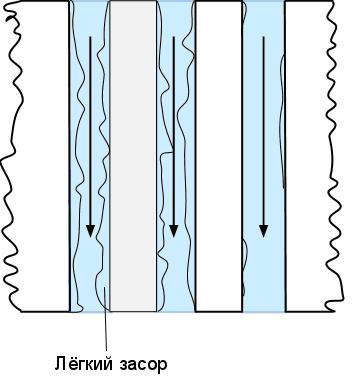 | 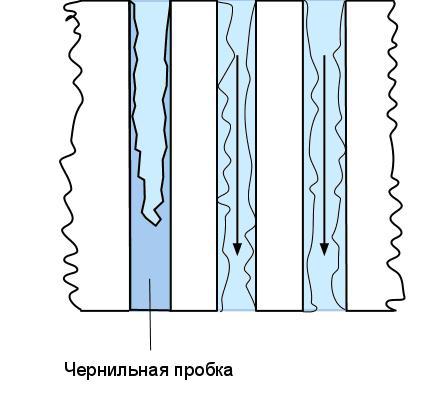 |
Лёгкий засор и чернильная пробка в соплах печатающей головки струйного картриджа
Существует множество способов реанимации засохшей печатающей головки струйного принтера. Рассмотрим некоторые из них.
ИСПОЛЬЗОВАНИЕ УТИЛИТЫ ПРОЧИСТКИ ПЕЧАТАЮЩЕЙ ГОЛОВКИ
Производители струйных принтеров поставляют вместе со своей продукцией утилиты для проверки состояния сопел печатающей головки. Если после запуска такой утилиты выяснится, что некоторые сопла печатающей головки забиты, следует запустить 1-2 цикла их прочистки. Прочистка представляет собой прогон чернил через сопла печатающей головки. Повышенное давление, под которым прогоняются чернила, позволяет освободить сопла от лёгких чернильных пробок и скопления воздушных пузырьков.
Одной или двух таких прочисток будет вполне достаточно. Если же запускать цикл прочистки печатающей головки много раз подряд, то в её соплах могут образоваться воздушно-чернильные пузырьки и ситуация только усугубится. Также следует учитывать, что при прочистке печатающей головки тратится некоторое количество чернил, которого бы вполне хватило для распечатки 3-5 листов высококачественного текста формата А4. После прочистки сопел печатающей головки следует оставить принтер в покое на период от 2 до 5 часов. После этого необходимо запустить печать тестовой страницы. Если на отпечатке по-прежнему будут видны горизонтальные белые полосы, можно провести ещё один цикл прочистки.
ОТМАЧИВАНИЕ ПЕЧАТАЮЩЕЙ ГОЛОВКИ В ЧИСТЯЩЕЙ ЖИДКОСТИ
ПЕЧАТЬ ЧИСТЯЩЕЙ ЖИДКОСТЬЮ
Чтобы возродить к жизни несъёмную печатающую головку, следует провести цикл печати чистящей жидкостью. Для этого следует в картридж вместо чернил залить чистящую жидкость и запустить систему прочистки печатающей головки. Если дефекты печати проявляются не на всём изображении, а только на участках определённого цвета, то и жидкость нужно заливать в картридж соответствующего цвета. После прочистки принтер необходимо оставить в покое примерно на 2 часа, чтобы чистящая жидкость растворила засохшие в дюзах чернила.
По истечении двух часов следует создать в любом графическом редакторе лист, и залить его соответствующим цветом: если при помощи чистящей жидкости был реанимирован пурпурный картридж, то лист следует заливать пурпурным цветом, если жёлтый – то жёлтым и т.д. Лучше делать это в фотошопе, который позволяет при заливке страницы использовать цветовую схему CMYK. Полученный залитый краской квадрат печатаем на стандартной бумаге, предварительно установив самую высокую плотность печати. Чистящая жидкость, смешиваясь с остатками чернил в чернильнице, оставляет на листе отпечатки. Если на отпечатке видны горизонтальные белые полосы, значит печатающая головка не прочистилась, если заливка имеет сплошной характер, значит чернильная пробка устранена.
Для окончательной проверки печатающей головки картридж заправляется чернилами соответствующего цвета, совершается прочистка сопел и печатается всё тот же залитый краской лист бумаги. Если чернильная пробка не ликвидирована – процедуру печати чистящей жидкостью можно провести повторно.
ПРОМЫВКА ПЕЧАТАЮЩЕЙ ГОЛОВКИ САМОДЕЛЬНЫМ РАСТВОРОМ
Некоторые авторы предлагают простой и низкозатратный способ восстановления засохшей печатающей головки струйного принтера с применением самодельного раствора.
Для промывки потребуются: жидкость для мытья стёкол с нашатырным спиртом, дистиллированная вода, вата, небольшая чашка, целлофановый пакет, два шприца ёмкостью 10-20 мл, бумажные салфетки и фен для волос.
Печатающая головка аккуратно снимается с каретки принтера. Сложенной в несколько раз бумажной салфеткой промакивается поверхность печатающей головки. Салфетку нужно менять до тех пор, пока на ней не исчезнут отпечатки чернил. Новой салфеткой, смоченной в промывочной жидкости, слегка протираются все поверхности печатающей головки за исключением платы электрических контактов, при помощи которой головка стыкуется с принтером. Перед замачиванием печатающая головка должна быть совершенно чистой. Промывочная жидкость набирается в шприц и с небольшого расстояния выпускается на участки, на которых видны остатки чернил.
Если принтер оснащён раздельными картриджами, следует промыть из шприца заборные штуцера. Если в принтере используются встроенные картриджи, следует вылить из них всё содержимое и несколько раз промыть чернильницу изнутри промывочной жидкостью при помощи шприца с иглой или без иглы, в зависимости от строения картриджа. После завершения процедуры печатающая головка промакивается чистой и сухой бумажной салфеткой.
Если в принтер установлены съемные картриджи, то заборные штуцера следует закрыть ватой, обильно смоченной промывочной жидкостью. Вату следует смачивать жидкостью до тех пор, пока жидкость не начнёт подтекать из печатающей головки. Далее печатающую головку нужно поместить в небольшую чашку соплами вниз. В чашку набирается 2-3 мм промывочной жидкости, разогретой о температуры 35-45оС. Таким образом, сопла печатающей головки оказываются погружёнными в промывочную жидкость. Чашка помещается в пластиковый пакет и герметично завязывается. В таком состоянии печатающая головка оставляется на сутки. Спустя сутки форма открывается, повторяется цикл промывки и замачивания печатающей головки в промывочной жидкости на сутки.
Цикл промывки повторяется до тех пор, пока головка полностью не освободится от засохших в ней чернил. Определить готовность головки к работе можно очень простым способом: промакивая её сухой бумажной салфеткой следует обращать внимание на чернильные отпечатки на поверхности салфетки, когда отпечатки исчезнут – головка готова к работе. Если на заборные штуцеры была наложена вата, её следует снять и промокнуть жидкость вокруг. Бережно и аккуратно протираем поверхность печатающей головки. Около получаса сушим печатающую головку с безопасного расстояния феном. Заправляем картридж и устанавливаем его в принтер, совершаем два цикла глубоких прочисток, оставляем принтер в покое на 30 минут и в заключение запускаем тестирование дюз принтера.
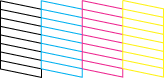
Тестирование дюз печатающей головки струйного принтера
Автор описанного выше способа не даёт никаких гарантий, что печатающая головка после прочистки будет печатать как новая. Следовательно, применяя данный способ, владельцы струйных картриджей действуют на свой страх и риск.
Как почистить головку принтера epson и hp
Чистка принтера необходима, когда на бумаге появляются ненужные полосы, пропадает один или несколько цветов при печати, не видны некоторые элементы текста или рисунка. Процедура выполняется в сервис-центре, если устройство на гарантии. Если техника используется давно, можно самостоятельно провести ремонт, подготовив заранее все необходимое. И главное — нужна инструкция с описанием алгоритма действий. Важно иметь представление, как почистить головку принтера Epson или HP, используя тот или иной способ. Тогда удастся вернуть работоспособность технике.
Когда нужно чистить печатающую головку
Под фразой почистить оргтехнику в первую очередь на ум приходит головка устройства. Рассмотрим, в каких случаях нужно провести чистку. Ее требуется выполнить при обнаружении дефектов при печати. Также чистку нужно проводить после долгого простоя техники. Например, при домашнем использовании часто бывает, что оргтехника долгое время стоит без дела.
И еще один фактор, при котором необходимо почистить принтер, — это замена краски. Чернила разных фирм отличаются по составу, и их смешивание запрещено. По этой причине предварительно нужно почистить оргтехнику, тогда удастся избежать ее предварительного выхода из строя и улучшить качество печати документов и фотографий.

Программное очищение печатающей головки
Чистка принтеров в домашних условиях иногда требует лишь программной обработки. Почти всегда изготовитель включает специальные программы для диагностики и сервиса устройства. Практически у всех есть встроенная функция «прочистка печатающей головки», которую можно найти в стандартном меню ПК. Сделать это несложно, и действия не займут много времени. После завершения нужно выполнить пробную печать. Если проблема не устранена, процедура выполняется повторно.
Виды печатающих головок и отличия в их конструкции
Чтобы выбрать принтер, перед покупкой лучше ознакомиться с технологическими особенностями головки. В зависимости от них конструкции бывают статическими — являются встроенными, т.е. элементом устройства, и динамическими — это расходный материал, находящийся в сменном картридже, который со временем подлежит замене.
Головки отличаются по технологии печати. Они бывают термоструйными, пьезоэлектрическими. Кроме того, используются головки Bubble-jet, печатающие головки Drop-on-demand. Отличаются способом подачи чернил. При чистке HP техники нужно знать, что здесь задействована технология DoD.
Матричный принтер
Матричный принтер — один из самых первых вариантов оргтехники для распечатки документов, который используется уже около 50 лет. Но до сих пор является востребованным, несмотря на появление новых и более функциональных устройств. В основном он используется для массовой печати, где нужен только текст, например, это кассовые чеки, квитанции, финансовые отчеты и т. п. Принцип работы максимально прост: устройство выбивает текст мелкими иглами через красящую ленту. Такая оргтехника является самой дешевой по части расходных материалов и сервиса.
Струйный принтер
Принцип печати струйного принтера похож на матричный, но наносит текст чернилами на водной основе с использованием матрицы. Такая техника удобна для частой печати фотографий. Картинка получается качественной при использовании хорошей фотобумаги. Но при выборе струйной модели нужно учесть стоимость расходных материалов и то, что она нуждается в постоянной работе и частой прочистке головки. Заменить краску можно и в домашних условиях, но некоторые производители устанавливают чип, который блокирует возможность самостоятельно сменить краску.

Способы прочистки головок
Существует несколько способов прочистки печатающей головки как профессионалами, так и в домашних условиях. Важна прочистка сопла принтера. Выбор того или иного способа зависит от модели техники и причины неисправности. В инструкции изготовитель приводит рекомендации по пользованию и устранению неполадок, но настаивает на обращении в сервисные центры при обнаружении неисправностей. Из домашних способов можно выделить несколько, которые может применить каждый опытный пользователь.
Предварительные операции
Если программная обработка не увенчалась успехом, придется чистить вручную. Для того чтобы приступить к механической очистке, нужно убедиться, что проблема кроется в головке. Проводится визуальный осмотр на наличие скапливания пыли, частиц чернил и кусочков бумаги. Если проблема не в этом, то необходимо проверить каждый элемент печатающей головки.
Чистка капы и ракеля
Начать очистку лучше всего с капы (прорезиненная заглушка, которая предохраняет чернила от высыхания на концах сопел) и ракеля (резиновый нож, который снимает чернила с головки во время автоматической чистки, тем самым предотвращая образование капель). Для этого в первую очередь необходимо выключить принтер из розетки и разблокировать каретку. Затем с помощью технической жидкости промыть капу несколько раз, выдерживая каждый раз около 10 минут и сливая раствор, до тех пор, пока состав не будет прозрачным. Ракель протирается салфеткой, смоченной той же жидкостью.
Прочистка дюз
Для прочистки сопел, которые подают краски, сначала удобнее будет проверить, с помощью программного теста, какие дюзы засорились. Для этого есть специальный «тест дюз», который можно найти в стандартном меню Windows. После этого нужно промыть засоренные дюзы при помощи шприца и специальной жидкости.
Существует несколько видов раствора: нейтральные — для простой промывки, слабокислотные и щелочные — для удаления более сложных загрязнений. Но стоить помнить, что не каждый раствор подходит для любого принтера. Некоторые могут навредить. Производитель указывает, какой раствор безопасно применять для купленной модели.
Протягивание клинера
Если некоторые дюзы сильно засорены, можно использовать менее безопасный, но действенный способ — протягивание клинера (техническая промывочная жидкость). Для этого на дно неглубокой посуды нужно положить кусок бинта и залить клинером — не более 3 мм. Затем на головке отсоединить все трубки, кроме проблемных дюз, поместить устройство на дно, прижимая к бинту и с помощью шприца и переходной трубки, обеспечивающей герметичность соединения, вытягивать жидкость, не допуская попадания воздуха на головку.
Горячий метод и отпаривание
Также можно использовать горячий метод прочистки картриджа. По технике он аналогичен с протягиванием клинера, только вместо жидкости используют горячую воду на дне емкости. Важно постоянно менять воду, чтобы она не остывала. Для более быстрого эффекта можно добавить в воду жидкость для мытья окон 50/50. Очистка окончена, когда вода перестает окрашиваться. А пролежавшие несколько лет и засохшие картриджи можно реанимировать с помощью отпаривания. Для этого нужно держать блок дюзами вниз над кастрюлей с кипящей водой до тех пор, пока чернила не начнут капать.

Очистка ультразвуком
Очистка ультразвуком — это крайний метод, на который можно пойти в последнюю очередь. Он способен оживить почти каждую «мертвую» головку. Но т. к. для него требуется специальное приспособление, в домашних условиях этот метод редко используется. В ультразвуковую ванночку нужно налить примерно 1 см клинера, поместить туда блок с краской и включить устройство на полминуты. Затем потребуется вытянуть шприцем из сопла картриджа небольшое количество чернил. Заполнить свежими чернилами. При необходимости процедуру нужно повторить.
Очистка при помощи специальной жидкости
Можно приобрести специальную жидкость для промывки. На рынке их большое количество. Они даже отличаются по части воздействия: для внешней очистки, для водорастворимых чернил, для засохших тонеров и др. Принцип работы со специальными клинерами такой же, как и в других способах. Лучше приобретать клинер у производителя красок, которые использовались в данном устройстве.
Профилактические мероприятия
Чтобы исключить частую прочистку принтера, нужно придерживаться нескольким правилам. Во-первых, необходимо держать устройство в чистоте, т. к. пыль — большой враг для головки. Не нужно допускать долгого простоя, печатать хотя бы 2 раза в неделю. И лучше использовать оригинальные краски или составы проверенных марок, дешевые чернила с большей вероятностью засорят головку HP или Epson.
Почему необходимо проводить профилактику принтеров
Если очистка картриджей происходит с игнорированием рекомендаций, не проводится регулярная профилактика всей техники, то печатающую головку придется заменить. Цена замены ненамного дешевле всего устройства. Поэтому лучше не лениться, хотя бы 1 раз в неделю уделять немного времени для проведения профилактических мер, придерживаясь рекомендаций от производителя.

Повседневная очистка принтера
Для поддержания принтера в рабочем состоянии нужно раз в неделю протирать его влажной тряпкой, если это пыльное помещение, или сухой, чтобы не распространять пыль. Периодически использовать программную чистку. Это поможет поддерживать технику в надлежащем состоянии.
Читайте также:

Диетическое мясо моллюсков часто используется в кулинарии для приготовления изысканных закусок, салатов, первых и вторых…

Знание секрета, как чистить куриные желудки, облегчит работу тем, кто держит собственную домашнюю птицу. Неприятная…

Из окуня можно приготовить большое количество вкусных блюд. Имея привлекательную окраску и постоянно пребывая в…


